在使用 Pycharm 进行项目开发的过程中,创建项目时报错是一个让许多开发者感到困扰的问题,Pycharm 作为一款功能强大的 Python 集成开发环境(IDE),为开发者提供了便捷的编码体验,但当遇到创建项目报错时,可能会影响工作效率和开发进度,让我们一起深入探讨这个问题可能出现的原因以及相应的解决办法。
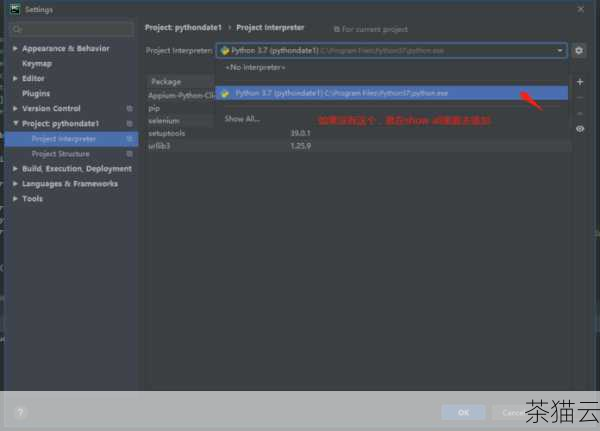
报错可能是由于环境配置不正确导致的,没有正确安装 Python 解释器或者配置的 Python 路径有误,在这种情况下,我们需要检查 Pycharm 中设置的 Python 解释器路径是否与实际安装的 Python 版本和路径相匹配,可以通过依次点击“File” -> “Settings” -> “Project: [项目名称]” -> “Python Interpreter”来查看和修改相关配置。
![报错可能是由于环境配置不正确导致的,没有正确安装 Python 解释器或者配置的 Python 路径有误,在这种情况下,我们需要检查 Pycharm 中设置的 Python 解释器路径是否与实际安装的 Python 版本和路径相匹配,可以通过依次点击“File” -> “Settings” -> “Project: [项目名称]” -> “Python Interpreter”来查看和修改相关配置。](https://vps.cmy.cn/zb_users/upload/2024/08/20240823081312172437199214272.jpeg)
网络问题也可能引发创建项目报错,如果在创建项目过程中需要从远程仓库获取依赖或者模板,不稳定的网络连接可能导致失败,我们可以尝试切换网络环境或者检查网络设置,确保网络畅通无阻。
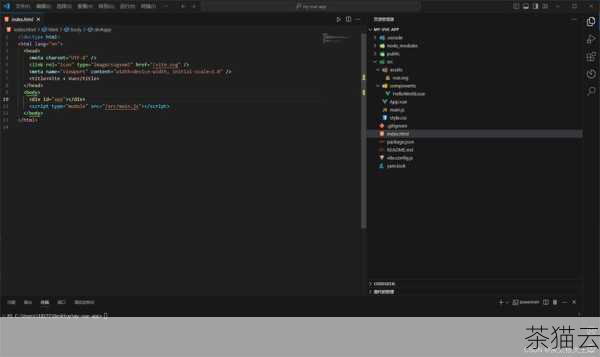
权限不足也可能是报错的原因之一,如果当前用户没有足够的权限在指定的目录创建项目文件和文件夹,就会出现错误,解决办法是确保当前用户拥有足够的权限,或者更改项目的保存路径到有权限操作的位置。
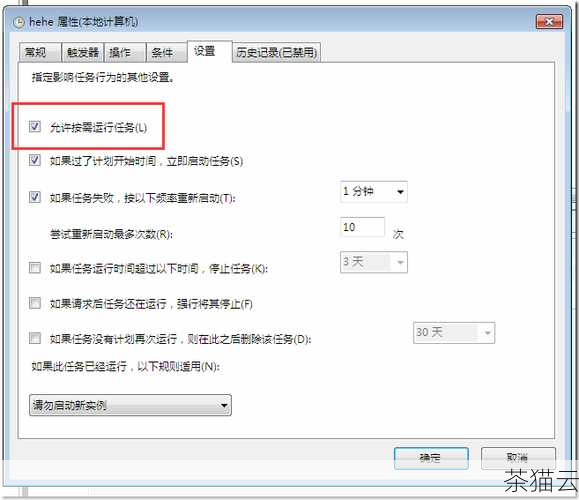
还有一种可能是 Pycharm 本身的软件问题,软件版本过旧或者存在某些 Bug,这时,我们可以尝试更新 Pycharm 到最新版本,以修复可能存在的问题。
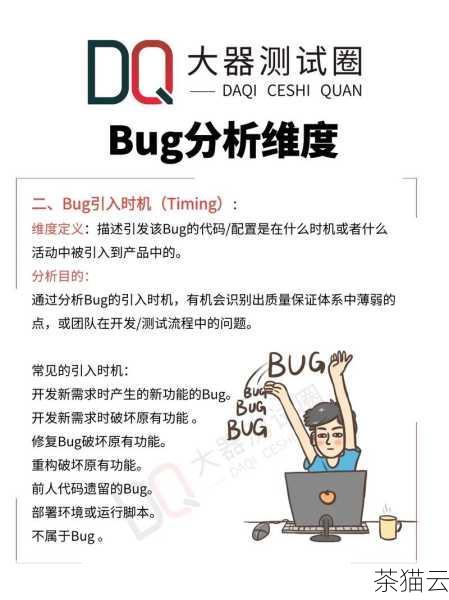
当 Pycharm 创建项目时报错时,不要慌张,我们可以通过仔细检查环境配置、网络状况、权限设置以及软件版本等方面,逐步排查问题并找到解决方案。
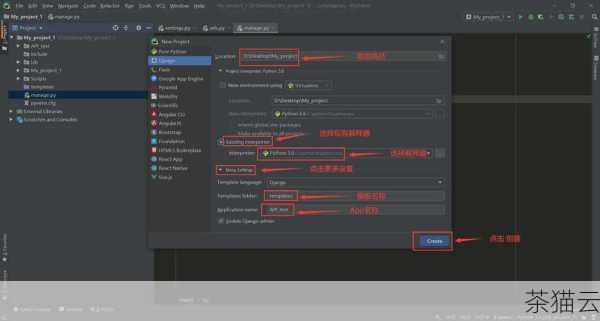
以下为大家解答几个与《Pycharm 创建项目时报错》相关的问题:
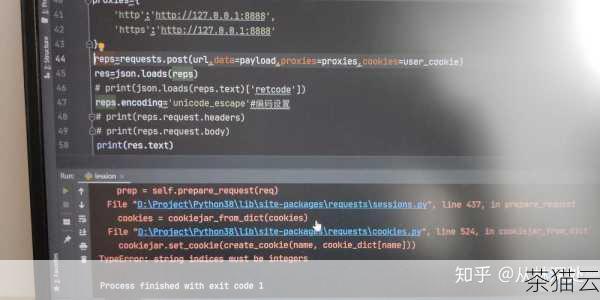
问题一:在 Pycharm 中创建项目时报“无法找到指定的 Python 解释器”,该如何解决?
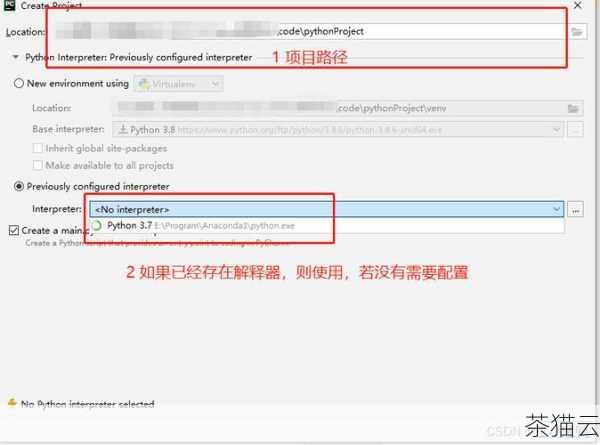
答:这种情况通常是因为 Pycharm 没有正确识别到已安装的 Python 解释器,您可以按照以下步骤解决:打开 Pycharm,依次点击“File” -> “Settings” -> “Project: [项目名称]” -> “Python Interpreter”,在打开的页面中点击右上角的齿轮图标,选择“Show All”,点击“+”号添加 Python 解释器,选择您实际安装的 Python 版本所在的路径,最后点击“OK”保存设置即可。
![答:这种情况通常是因为 Pycharm 没有正确识别到已安装的 Python 解释器,您可以按照以下步骤解决:打开 Pycharm,依次点击“File” -> “Settings” -> “Project: [项目名称]” -> “Python Interpreter”,在打开的页面中点击右上角的齿轮图标,选择“Show All”,点击“+”号添加 Python 解释器,选择您实际安装的 Python 版本所在的路径,最后点击“OK”保存设置即可。](https://vps.cmy.cn/zb_users/upload/2024/08/20240823081321172437200126832.jpeg)
问题二:Pycharm 创建项目时提示“网络连接错误”,但网络正常,怎么办?
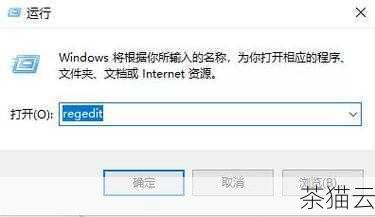
答:如果网络正常但仍出现此报错,可能是因为 Pycharm 的网络设置有问题,您可以尝试在 Pycharm 的设置中找到“HTTP Proxy”选项,将其设置为“Auto-detect proxy settings”或者手动配置正确的代理信息,如果问题仍然存在,可以尝试重启 Pycharm 或者您的电脑。
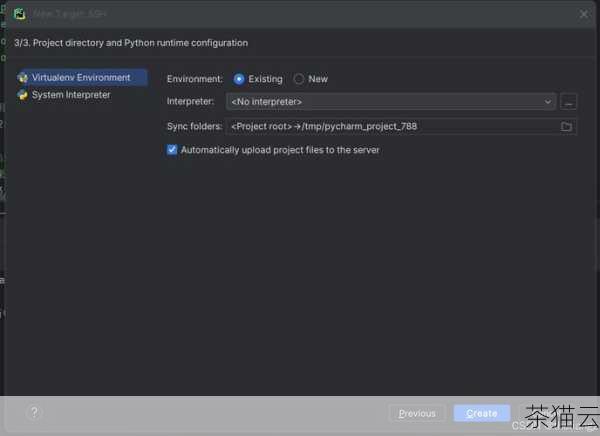
问题三:创建项目时显示“权限被拒绝”,怎么处理?
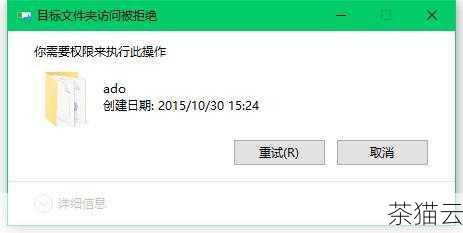
答:这意味着当前用户没有在所选目录创建项目的权限,您可以尝试以管理员身份运行 Pycharm,或者更改项目的保存路径到一个您拥有足够权限的文件夹,比如您的用户目录下的某个文件夹。
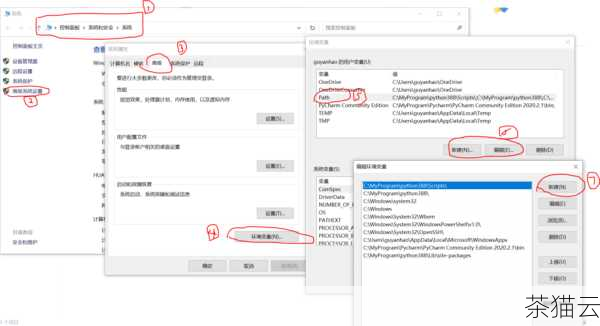
评论已关闭


